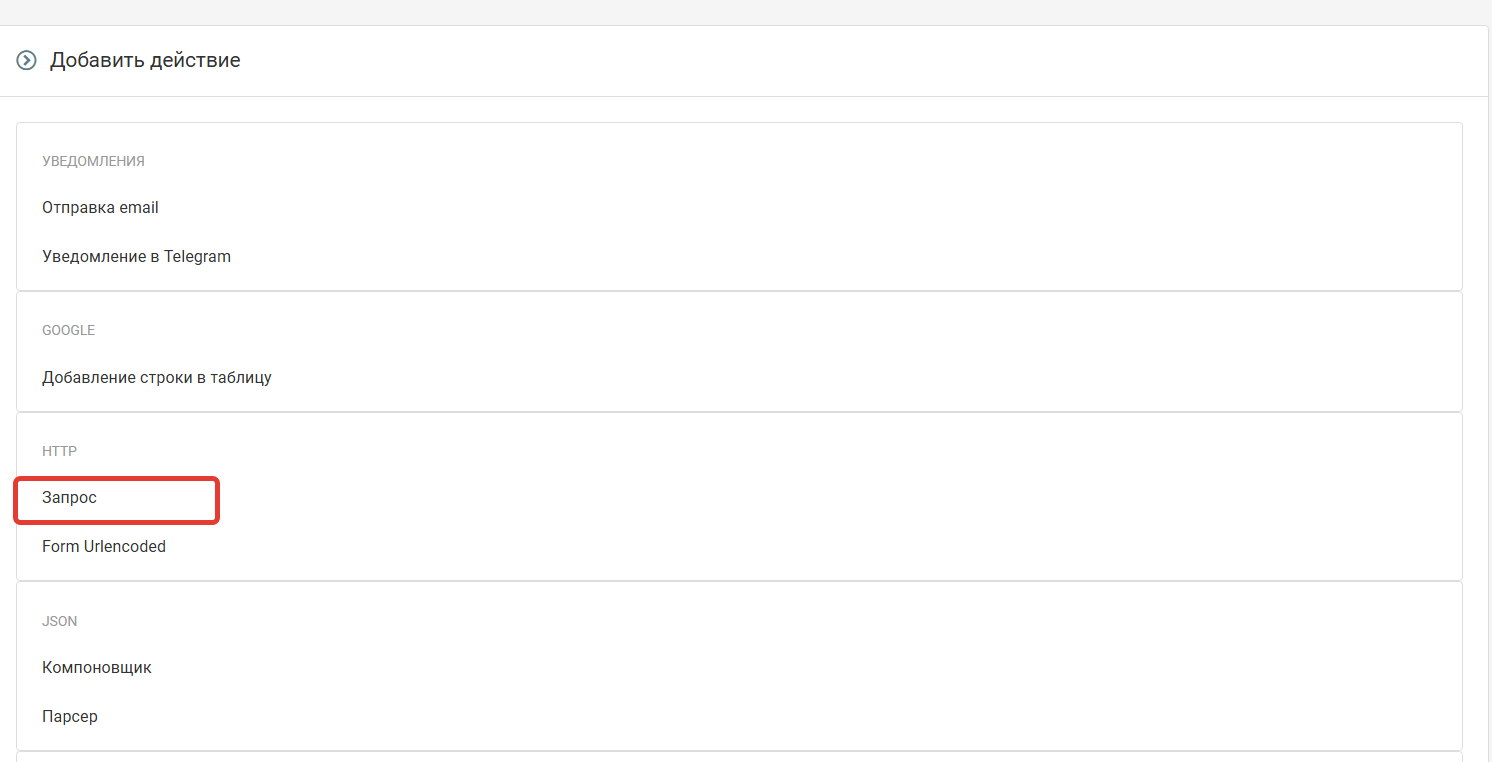Marquiz. Формы. Новая заявка → СДЭК. Получение трек-номера посылки
Получайте заявки оставленные в формах сайтов, сделанных на Marquiz
Выберите источник данных Marquize
Выберите пункт "Marquize - Лид-формы". Укажите количество вопросов в вашем квизе
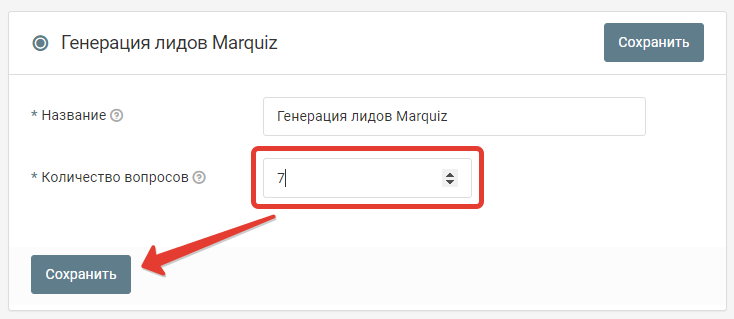
Скопируйте ссылку
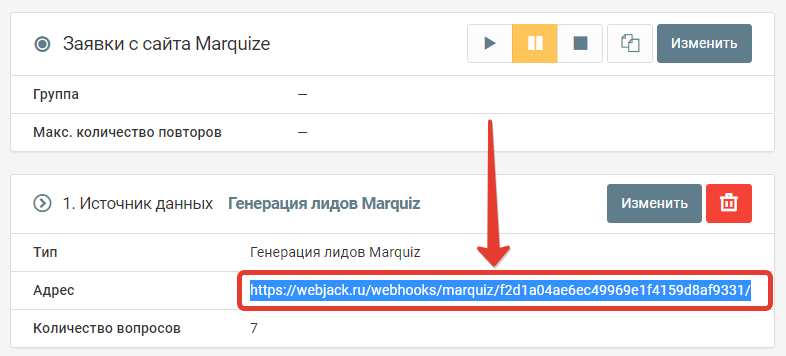
Эту ссылку надо будет указать в настройках Marquize
Настройка Marquize
Зайдите в Marquize. Зайдите в настройки нужного сайта.
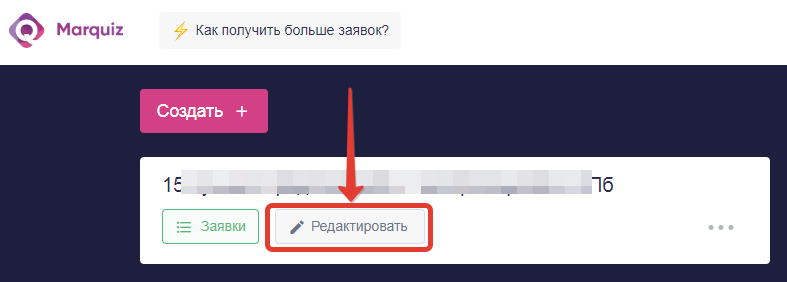
В левом меню выберите пункт "Интеграции" → "Прочее" → "Webhooks"
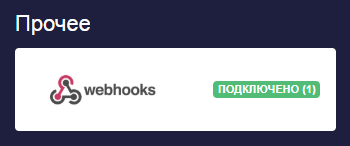
Вставьте в поле ссылку, скопированную ранее
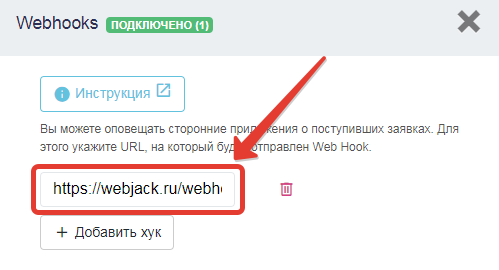
Сохраните изменения
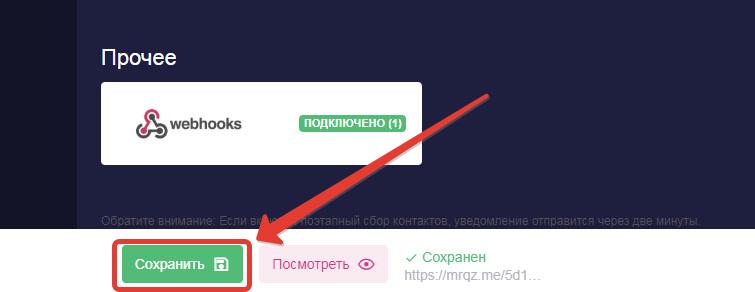
Теперь в обработку будут поступать все заявки из этого Marqize
1. Получение токена СДЭК.
1.1. Отправка запроса на получение токена.
В разделе "Действия" нажмите кнопку "Создать" и выберите в подразделе "HTTP" пункт "Запрос".

Заполните поля http-запроса следущими значениями:
- Метод - POST
- Адрес - https://api.cdek.ru/v2/oauth/token?parameters
- grant_type - client_credentials
- client_id - ваш id клиент в системе СДЭК
- client_secret - секретный код клиента в системе СДЭК
- Content-Type - x-www-form-urlencoded
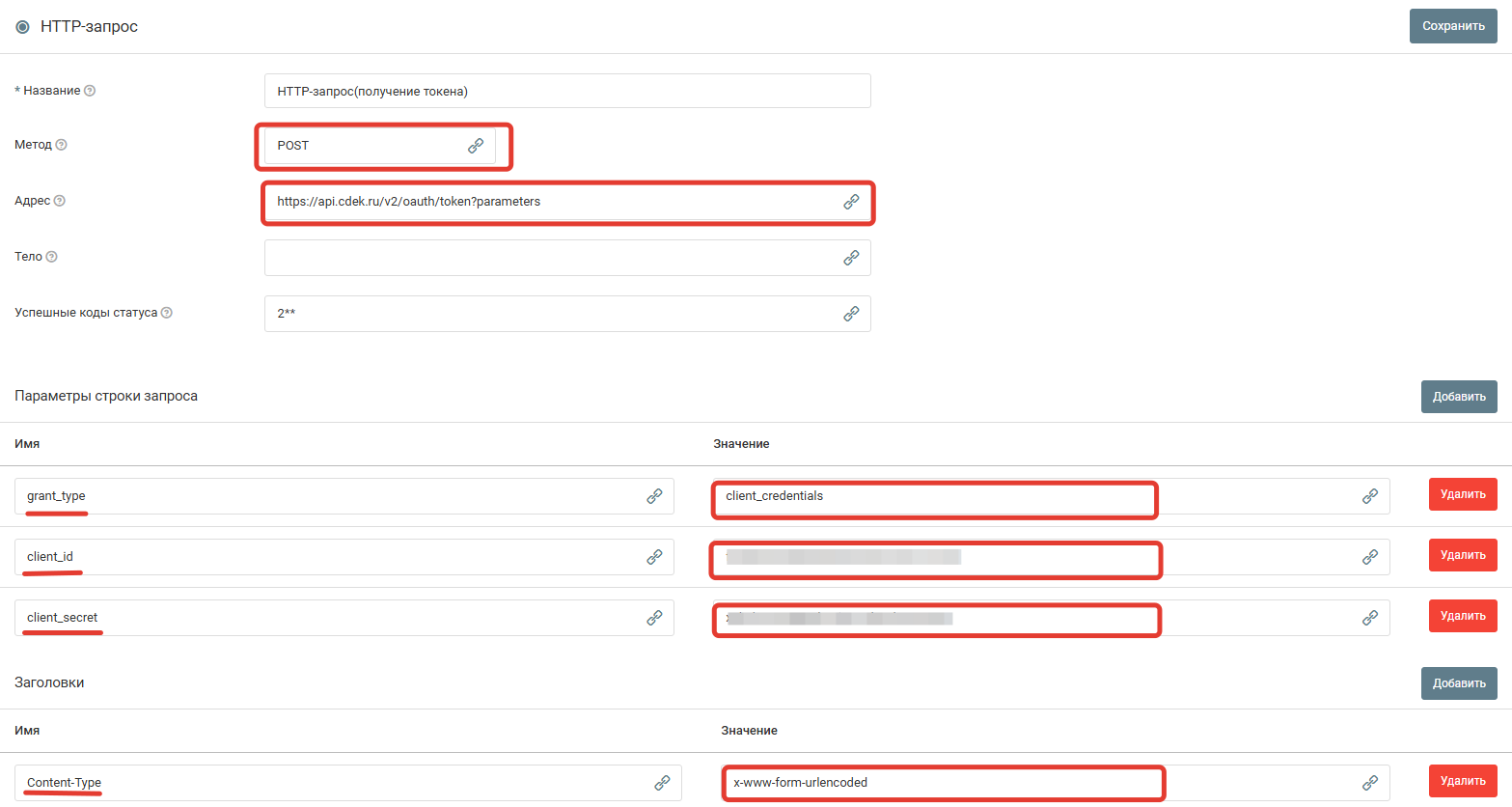
Нажмите на кнопку "Сохранить".
1.2. Парсинг токена из ответа СДЭК.
В разделе "Действия" нажмите кнопку "Создать" и выберите в подразделе "JSON" пункт "Парсер".
Настройте парсер как показано на скриншоте
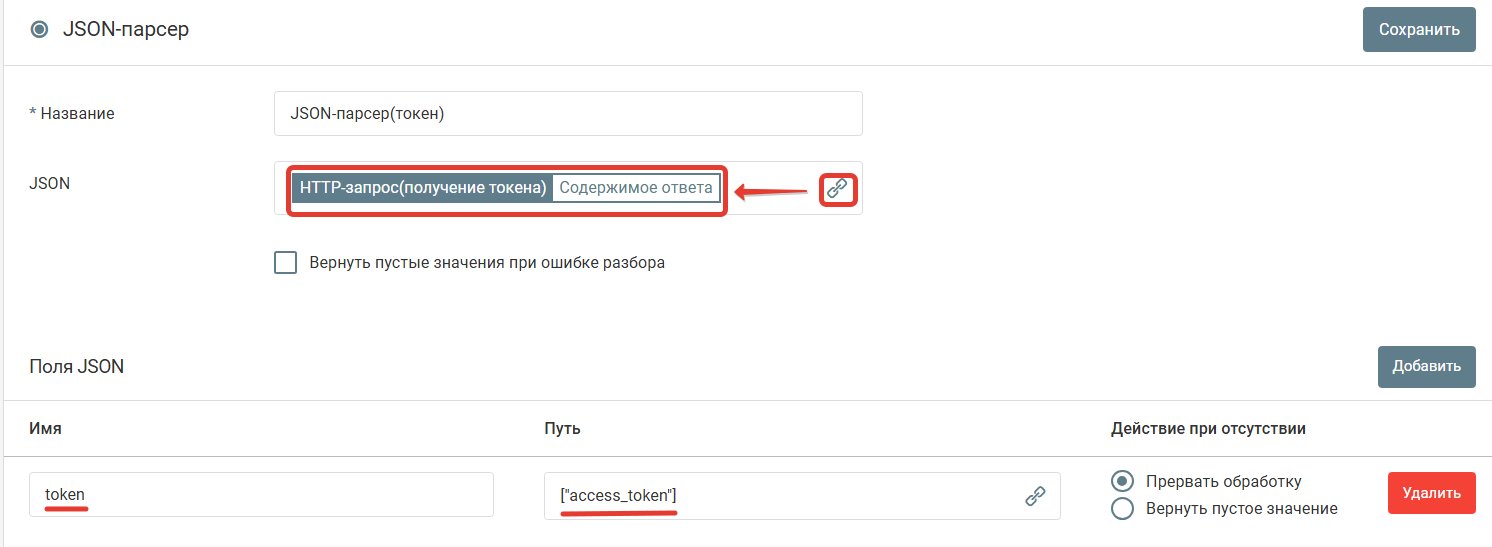
Нажмите кнопку "Сохранить".
2. Получение трек-номера СДЭК.
1.1. Отправка запроса на получение трек-номер.
В разделе "Действия" нажмите кнопку "Создать" и выберите в подразделе "HTTP" пункт "Запрос".
Заполните поля http-запроса следущими значениями:
- Метод - GET
- Адрес - https://api.cdek.ru/v2/orders/?im_number="Номер заказа"(передается из лид-формы)
Заголовки
- Authorization - Bearer [параметр JSON-парсер(токен) Поле "token"]
- Content-Type - application/json
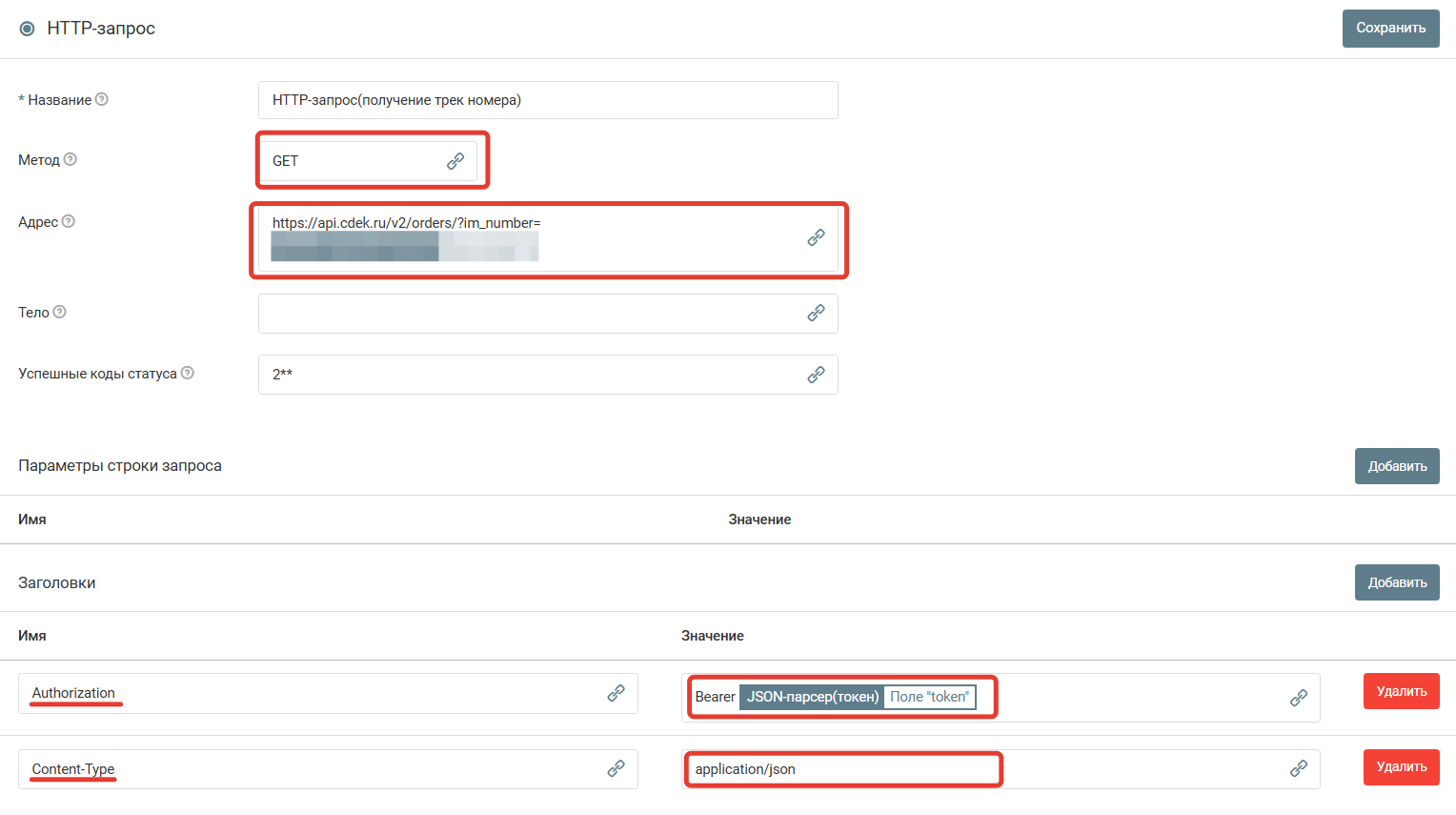
Нажмите кнопку "Сохранить".
1.2. Парсинг трек-номер из ответа СДЭК.
В разделе "Действия" нажмите кнопку "Создать" и выберите в подразделе "JSON" пункт "Парсер".

Настройте парсер как показано на скриншоте
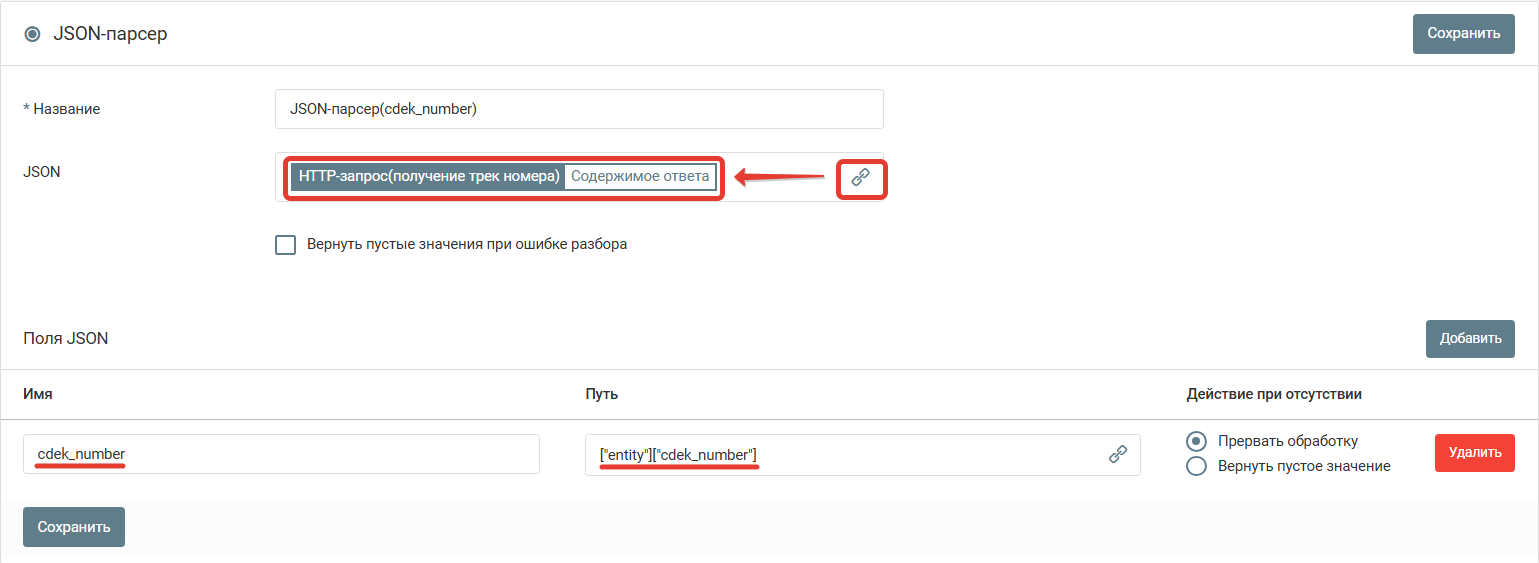
Нажмите кнопку "Cохранить".
Теперь вы получили трек-номер вашего заказа в СДЭК в параметр "cdek_number" и можете далее его передать в Telegram, Google таблицу, на email и т.д.
Запустите обработку
Нажмите на кнопку "Запустить"

С этого момента данные будут обрабатываться.
Как все будет работать?
- В обработку будут поступать данные из настроенного вами "Источника данных"
- Поочередно будут выполняться все действия, которые вы настроили
- Все поступающие в обработку данные, а также статус и история их обработки будут отражаться в "Истории операций"

В случае возникновения каких-либо ошибок в процессе обработки, вы получите письмо-уведомление на email.
Если вы обнаружили ошибку или неточность в описании, либо что-то не понятно, напишите нам в чат на сайте. Мы внесем правки.